很多学习室内设计的同学经常使用到cad这个软件。很多刚学习cad的小伙伴不知道cad打印页面设置怎么设置,其实cad打印页面设置很简单。小编今天也不卖关子了,下面就来教教大家cad打印页面设置怎么操作,感兴趣的小伙伴快一起来学习学习吧!
cad打印页面设置的详细教程:
1、打开CAD,接着我们打开想要打印出来的图纸。

2、按Ctrl+p快捷命令,进入打印页面设置。
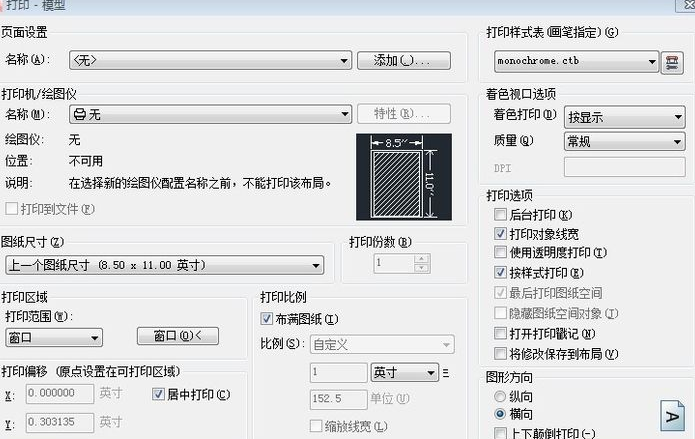
3、打印机、布满图纸、居中打印、应用布局。
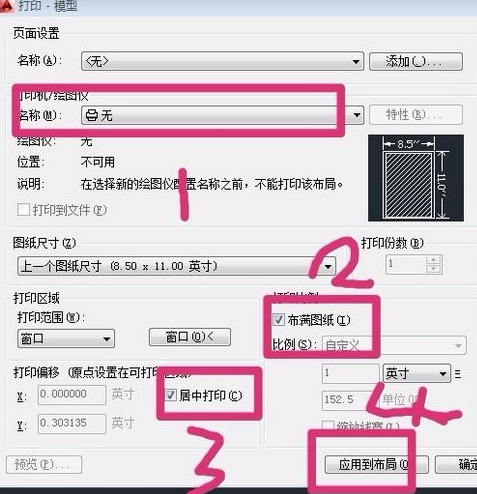
4、设置右边的打印样式,点击编辑功能。
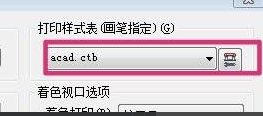
5、进入编辑页面,选择表格视图。
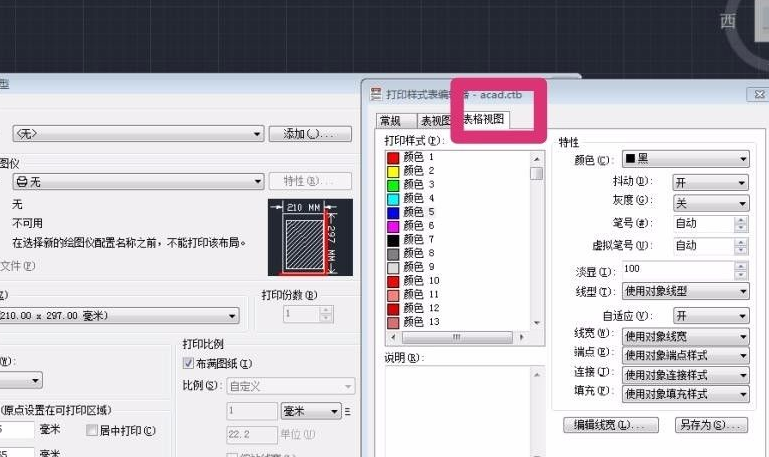
6、按Shift键,我们把所有的颜色全部选上。
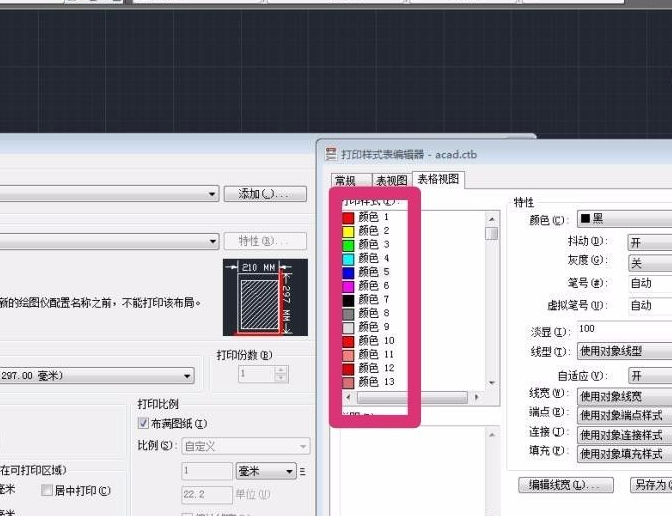
7、把所有的颜色默认为打印黑色,接着我们再设置一下线宽,然后确认。
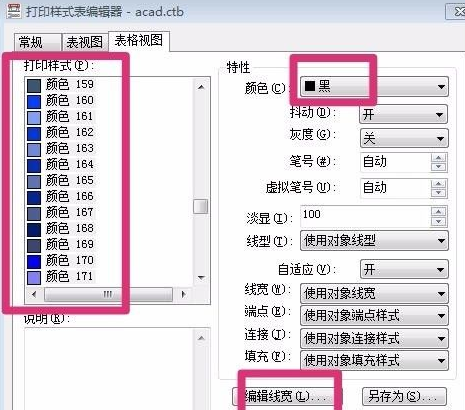
8、返回到打印页面,我们就可以进行打印啦。
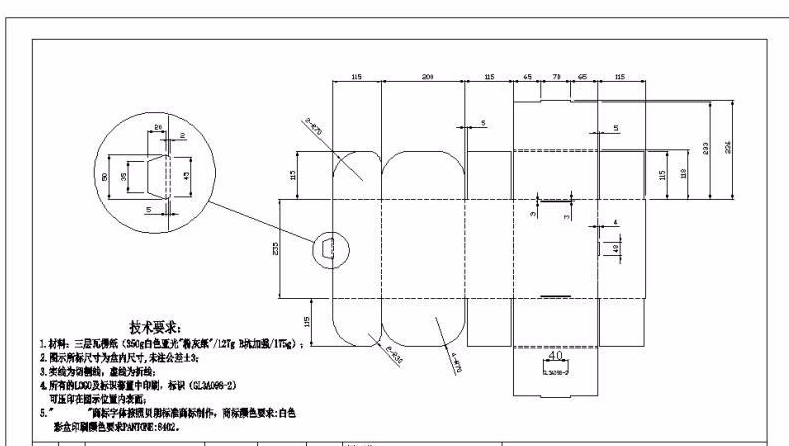
以上就是cad打印页面设置怎么设置的方法啦!希望能够帮到大家!更多精彩教程尽在win7之家官网哦!
Copyright ©2018-2023 www.958358.com 粤ICP备19111771号-7